Чтобы определить пароль пользователя Администратор (Administrator) на созданной из шаблона виртуальной машине (далее ВМ) выполните следующие действия (необходимо дождаться, чтобы прошла первичная инициализация ВМ, поэтому подождите после включение 5 МИНУТ):
1. Откройте Virtual Machines и на выбранной машине нажмите кнопку DETAILS;
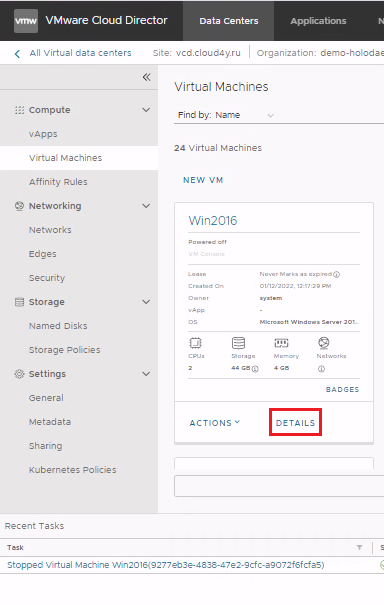
2. Откройте раздел Guest OS Customization, и здесь нажмите кнопку "EDIT";
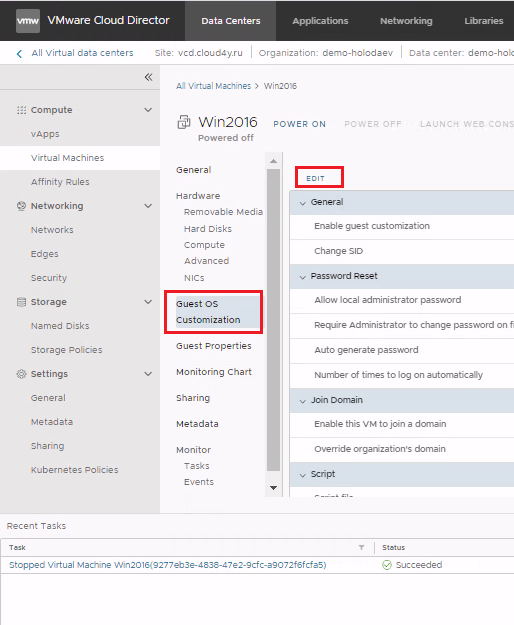
3. Запомните или запишите пароль напротив строки Specify password. Это и есть пароль пользователя Администратор (Administrator);
4. Нажмите кнопку ОК;
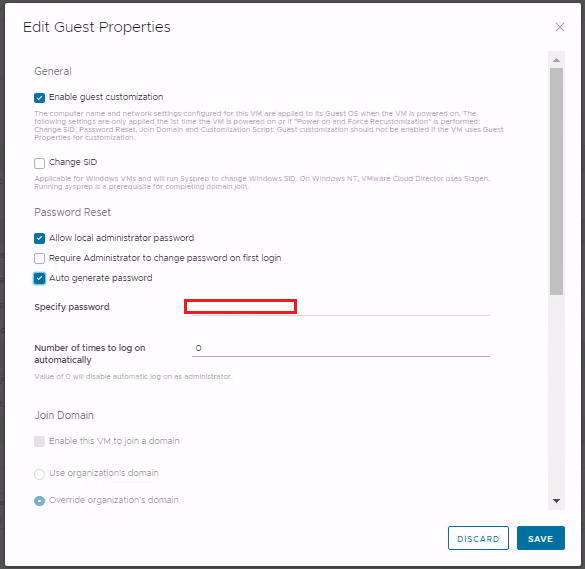
5. Подключитесь к своей ВМ и попробуйте войти с использованием этого пароля.
Если указанная строка не содержала пароль или вы не смогли войти в ВМ, используя его, либо вы меняли пароль непосредственно средствами ВМ и он был утерян, то выполните следующий действия:
6. Выключите ВМ. Убедитесь, что она перешла в состояние Powered Off
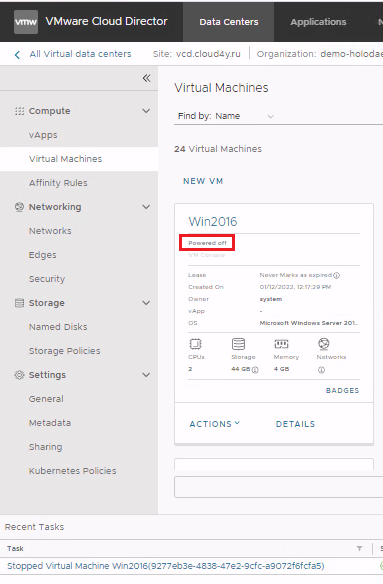
7. Нажмите на кнопку DETAILS;
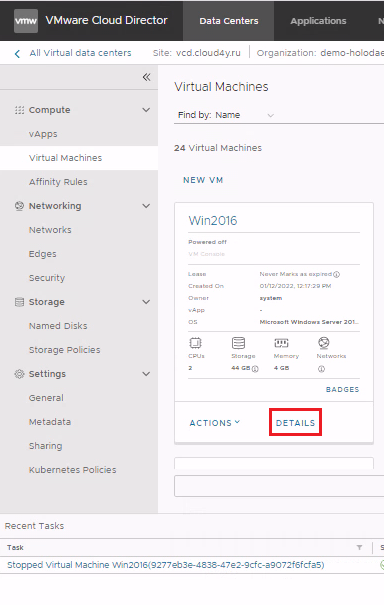
8. Выберите раздел Guest OS Customization и здесь нажмите кнопку "EDIT";
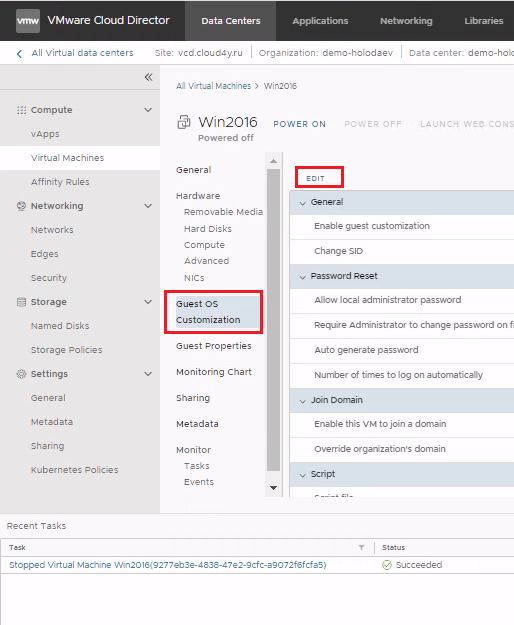
9. Убедитесь, что выставлена галочка Enable guest customization. Если нет, то поставьте ее;
10. Убедитесь, что снята галочка Change SID. Если нет, то снимите ее;
11. Убедитесь, что выставлена галочка Allow local administrator password. Если нет, поставьте ее;
12. Активируйте пункт Auto generate password;
13. Нажмите кнопку SAVE;
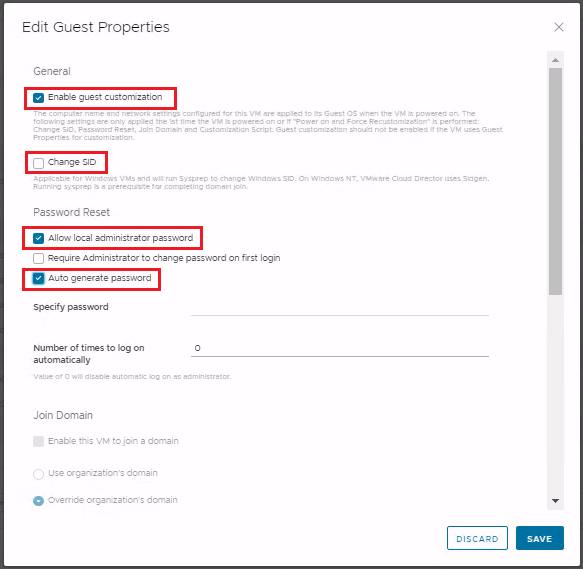
14. Нажмите на кнопку ACTIONS и выберите пункт "Power" и здесь нажмите кнопку Power On, Force Recustomization;
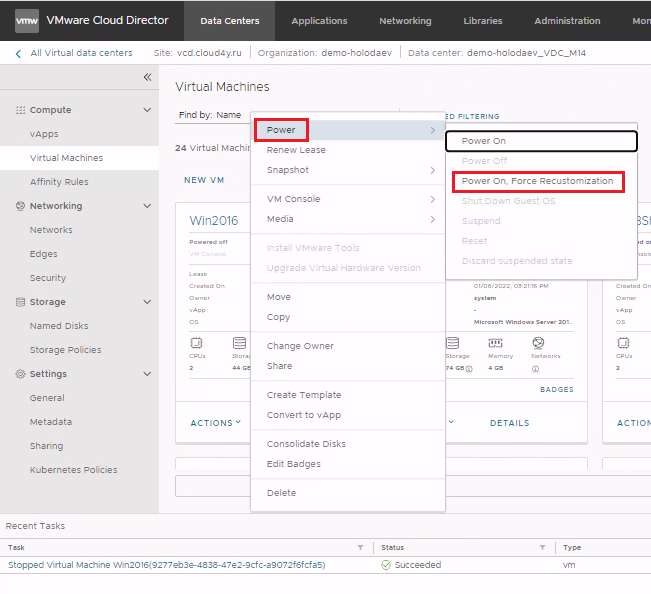
15. Повторите пункты 1-5 данной инструкции.
На операционных системах платформы Windows учетная запись Администратор или Administrator. На Linux дистрибутивах - root.
